Pelajari cara membuat pintasan desktop untuk situs web atau halaman web favorit Anda menggunakan browser Chrome dan Edge.
Sebagian besar dari kita memiliki beberapa situs web yang kita kunjungi setiap hari. Apakah Anda menggunakan chrome, edge, atau browser lainnya, untuk mengakses situs web, Anda hanya perlu membuka browser web dan mengetik URL atau klik tautan yang ditandai untuk mengaksesnya. Tetapi bagaimana jika Anda dapat membuatnya lebih sederhana dengan membuat pintasan desktop untuk semua situs web favorit Anda? Dengan begitu, Anda tidak perlu secara manual membuka browser terlebih dahulu, cukup mengklik pintasan desktop akan melakukan pekerjaan itu.
Dalam tutorial yang cepat dan langsung ini, saya akan menunjukkan cara menggunakan opsi bawaan di chrome dan edge untuk membuat pintasan desktop untuk situs web . Mari kita mulai.

Itu saja. Segera setelah Anda mengklik tombol, Chrome membuat pintasan desktop situs web . Mengklik dua kali pintasan secara instan membuka halaman web di browser Chrome (atau, apa pun browser default Anda).
Buat pintasan desktop untuk situs web di Microsoft Edge
Tidak seperti Chrome, Edge tidak memiliki opsi spesifik. Namun, Anda masih dapat menambahkan pintasan situs web ke desktop dengan menyeret dan menjatuhkan. Begini caranya:
Luncurkan browser tepi . Buka situs web Anda ingin membuat pintasan untuk.now, seret ikon kunci di bilah alamat dan letakkan di desktop Anda. 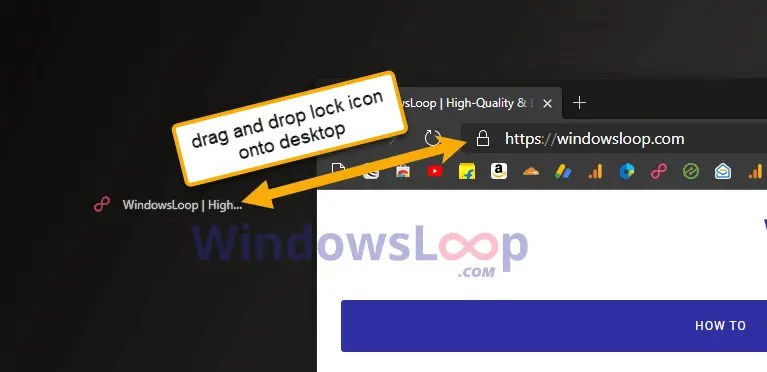 Tindakan ini Situs web /WebPage.
Tindakan ini Situs web /WebPage.
Catatan : Metode ini juga berfungsi di Google Chrome.
mulai sekarang, klik dua kali shortcut desktop untuk membuka situs web. Perlu diingat bahwa ini adalah jalan pintas generik, yang berarti, ini terbuka di browser web default Anda. Jadi, jika Edge adalah browser default Anda, itu terbuka di dalamnya. Kalau tidak, itu terbuka dalam apa pun browser default.
–
Itu saja. Sederhana untuk membuat pintasan desktop untuk situs web favorit Anda. Yang terbaik adalah bahwa tidak peduli browser mana yang Anda gunakan, pintasan akan membuka situs web di browser web default. Bagi mereka yang ingin membuatnya lebih sederhana, Anda juga dapat menyematkan situs web ke taskbar. Dengan begitu, Anda dapat meluncurkannya dalam satu klik tidak peduli aplikasi mana yang Anda gunakan.
Jika Anda memiliki pertanyaan atau memerlukan bantuan, komentar di bawah ini. Saya akan dengan senang hati membantu.

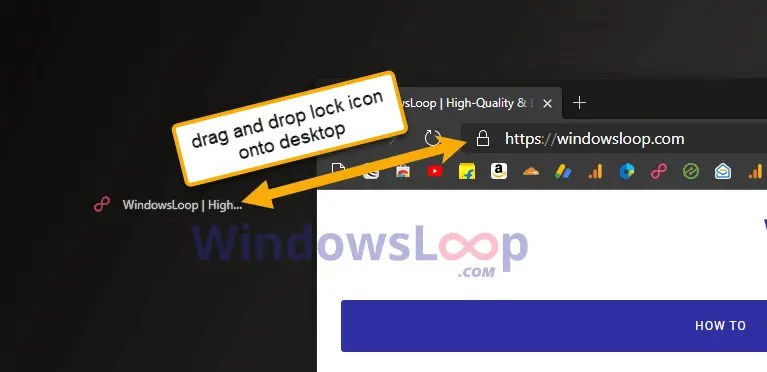 Tindakan ini
Tindakan ini